Jak utworzyć pokaz slajdów za pomocą Zdjęć Google
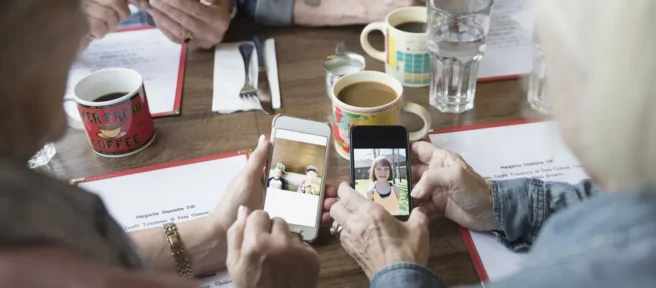
Co wiedzieć
- Wybierz album Zdjęć Google zawierający obrazy, które chcesz umieścić w pokazie slajdów, a następnie wybierz zdjęcia do pokazu slajdów.
- Następnie wybierz Więcej opcji (trzy kropki w pionie), a następnie wybierz Pokaz slajdów.
- Porada: Utwórz album specjalnie dla swojego pokazu slajdów, aby móc odtworzyć go w przyszłości.
W tym artykule wyjaśniono, jak zrobić prosty pokaz slajdów z ulubionych zdjęć w Zdjęciach Google. Informacje dotyczą Zdjęć Google w przeglądarce internetowej. Aplikacje Zdjęcia Google na iOS i Androida obecnie nie oferują funkcji pokazu slajdów.
Jak utworzyć pokaz slajdów ze Zdjęć Google
Oto jak utworzyć prosty pokaz slajdów w Zdjęciach Google.
- W Zdjęciach Google wybierz Albumy na pasku bocznym i wybierz album zawierający zdjęcia, które chcesz umieścić w pokazie slajdów.
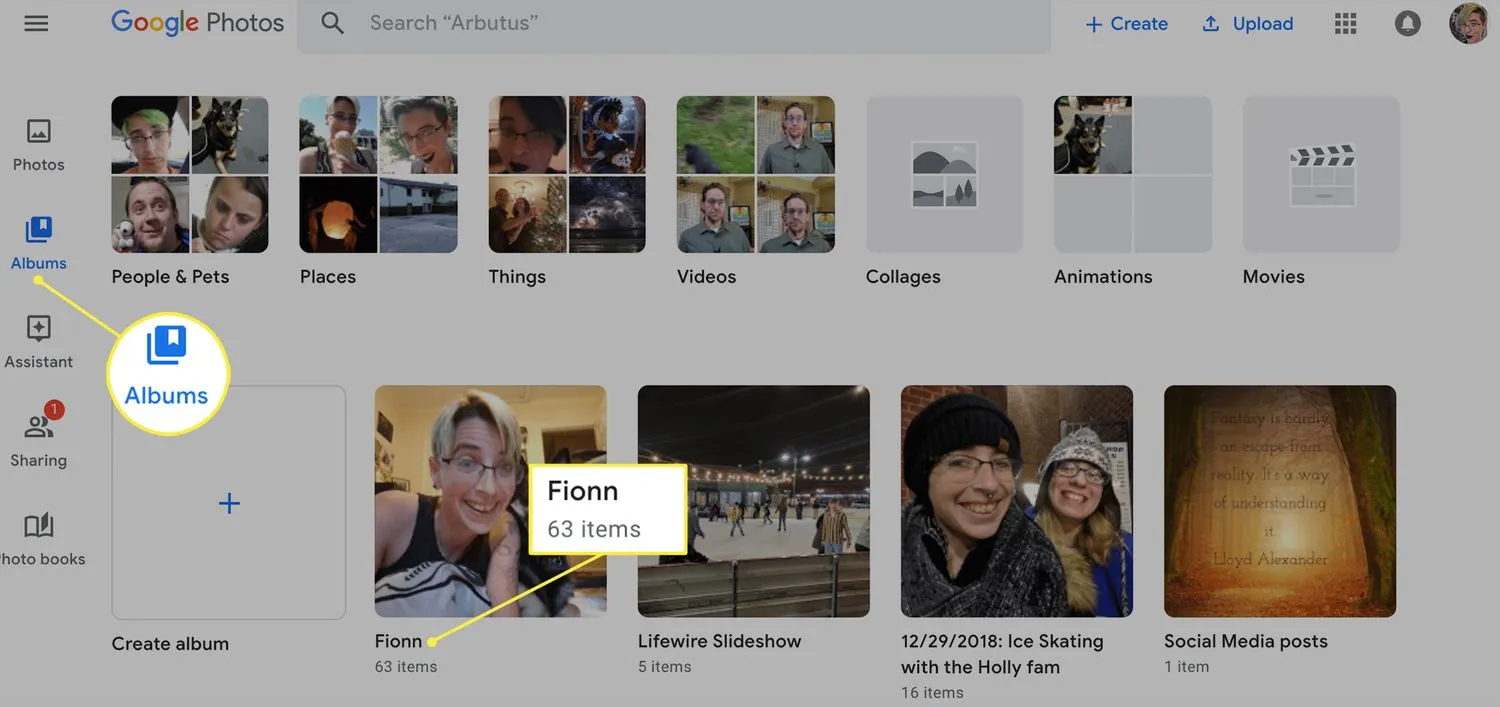 Alternatywnie możesz utworzyć nowy album specjalnie dla swojego pokazu slajdów.
Alternatywnie możesz utworzyć nowy album specjalnie dla swojego pokazu slajdów. - Wybierz zdjęcia, które mają się pojawić w pokazie bocznym. Kontynuuj wybieranie, aż wybierzesz wszystkie zdjęcia, które mają się pojawić w pokazie slajdów. Gdy wybierasz zdjęcia do pokazu slajdów, możesz wybierać tylko spośród zdjęć w jednym albumie.
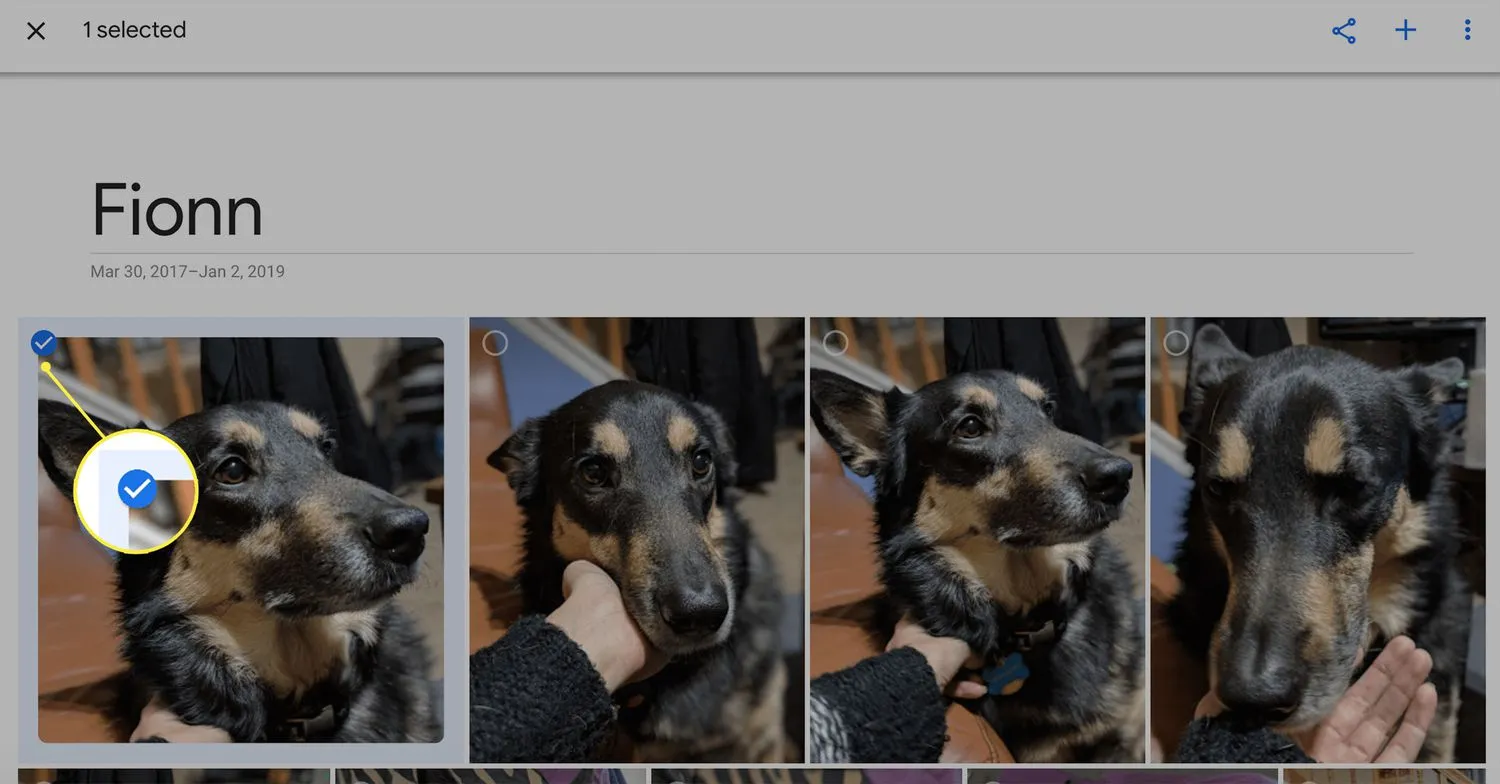 Jeśli chcesz pochwalić się każdym zdjęciem w albumie, pomiń wybrane zdjęcia i przejdź bezpośrednio do ikony z trzema kropkami, aby uruchomić pokaz slajdów.
Jeśli chcesz pochwalić się każdym zdjęciem w albumie, pomiń wybrane zdjęcia i przejdź bezpośrednio do ikony z trzema kropkami, aby uruchomić pokaz slajdów. - Wybierz ikonę z trzema kropkami w prawym górnym rogu ekranu.

- Wybierz Pokaz slajdów z menu rozwijanego.
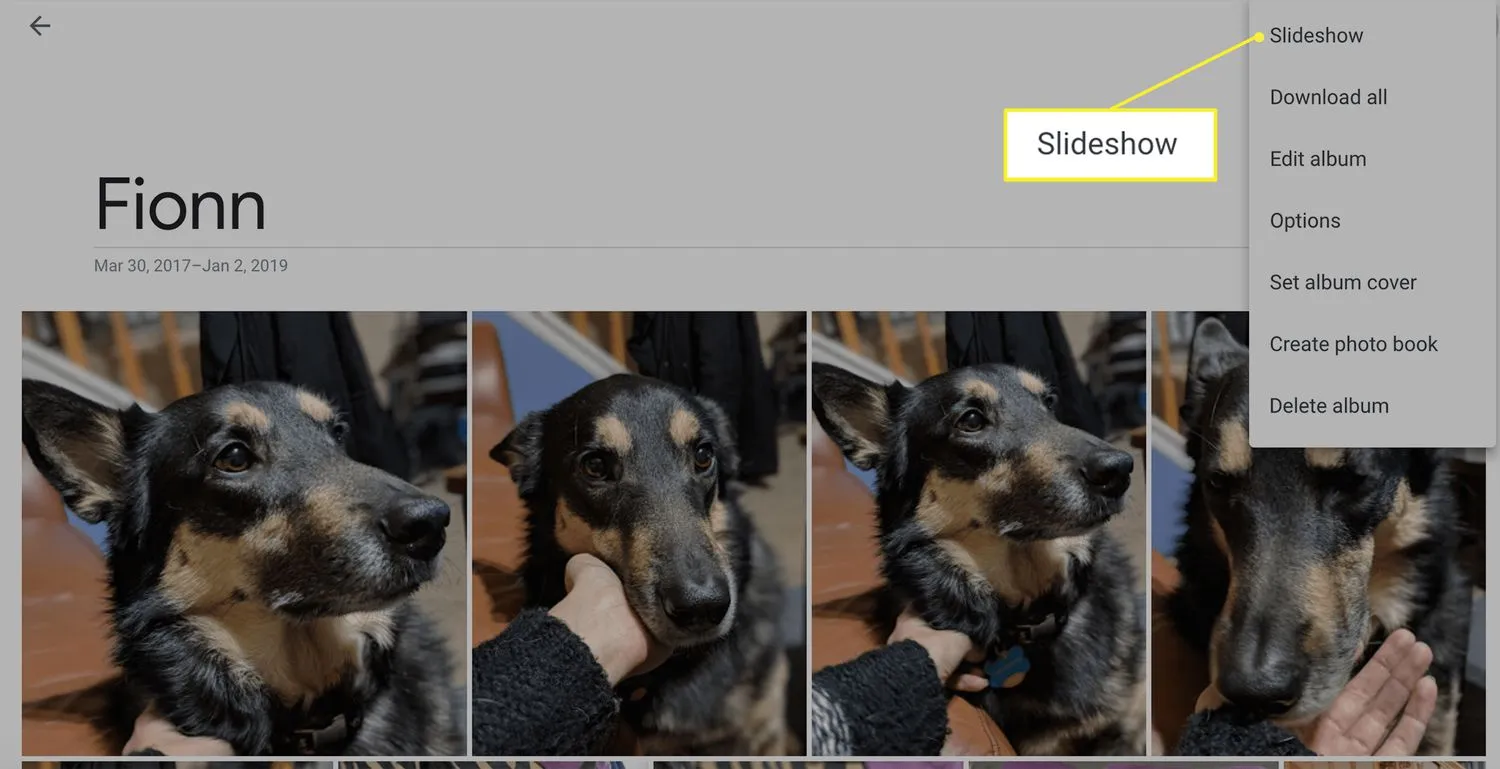
- Pokaz slajdów pokazuje wszystkie wybrane zdjęcia w albumie i rozpoczyna się automatycznie z 5-sekundowymi przerwami między zdjęciami.
Wyświetlanie pokazu slajdów w Zdjęciach Google
Chociaż możesz wybrać zdjęcia, które pojawią się w pokazie slajdów w Zdjęciach Google, nie możesz go inaczej dostosować. Pokaz slajdów rozpoczyna się automatycznie i nie można zmienić czasu wyświetlania zdjęcia przed przejściem do następnego. Nie możesz też dodawać ani zmieniać muzyki. Wszystko, co możesz zrobić, to wybrać album i pierwsze zdjęcie pokazu slajdów.
Dodatkowo nie można zmienić kolejności zdjęć. Jeśli utworzysz nowy album dla swojego pokazu slajdów, zdjęcia będą wyświetlane od najstarszych do najnowszych, bez względu na kolejność dodawania ich do albumu. Nie możesz bezpośrednio udostępnić swojego pokazu slajdów. Możesz pokazać to na urządzeniu ze Zdjęciami Google lub przesłać na Chromecasta, aby pokazać swoje zdjęcia na telewizorze, ale to jedyne opcje.
Oznacza to, że jeśli chcesz pokazu slajdów ze wszystkimi dzwonkami i gwizdkami, chcesz szukać gdzie indziej. W sklepie Google Play dostępnych jest kilka alternatyw, które umożliwiają dodawanie muzyki lub dostosowywanie ustawień pokazu slajdów.
Warto również pamiętać, że nie będziesz zapisywać swojego pokazu slajdów osobno. Działa bezpośrednio z albumu, w którym przechowywane są zdjęcia pokazu slajdów (dlatego możesz chcieć utworzyć nowy album dla swojego pokazu slajdów).
Jeśli wszystko, czego naprawdę potrzebujesz, to coś, co jest proste i łatwe w użyciu, najlepszym rozwiązaniem jest pokaz slajdów ze Zdjęć Google. Możesz skonfigurować pokaz slajdów w kilka sekund.
- Jak usunąć Zdjęcia Google? Proces usuwania zdjęć ze Zdjęć Google różni się nieco w zależności od platformy. W przeglądarce internetowej najedź kursorem na zdjęcie, które chcesz usunąć, a następnie zaznacz szary znacznik wyboru w lewym górnym rogu miniatury. Wybierz ikonę kosza w prawym górnym rogu okna, a następnie Przenieś do kosza, aby usunąć wszystkie wybrane obrazy.
- Jak zaznaczyć wszystkie zdjęcia w Zdjęciach Google? Aby zaznaczyć wszystkie zdjęcia w danym albumie Zdjęć Google, najedź kursorem na pierwsze zdjęcie, a następnie zaznacz szary znacznik wyboru w rogu miniatury. Przewiń do ostatniego zdjęcia w albumie i przytrzymaj klawisz Shift, a następnie zaznacz szary znacznik wyboru w miniaturze ostatniego zdjęcia, aby zaznaczyć wszystkie obrazy w albumie.
- Jak pobrać zdjęcia ze Zdjęć Google? Przesuń kursor na zdjęcie, które chcesz skopiować, a następnie zaznacz szare pole wyboru widoczne w rogu miniatury. Powtórz te czynności dla wszystkich zdjęć, które chcesz skopiować, a następnie wybierz opcję Pobierz, aby zapisać je na komputerze.



Dodaj komentarz